Werbung
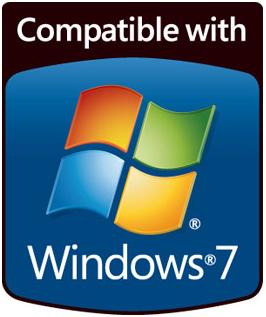 Microsoft scheint bei der Veröffentlichung eines neuen Betriebssystems einem starren Muster zu folgen. Zuerst werfen sie ein halbfertiges Produkt auf den Markt. Jetzt duck dich! Wenn das Feedback eingeht, verteidigen sie das Produkt rigoros, beginnen jedoch heimlich, alle seine Fehler zu beheben. Das nächste, was Sie wissen, ist, dass sie ein glänzendes neues Betriebssystem veröffentlichen, das kaum neu ist, aber zumindest alle Fehler behoben sind. Schließlich sind sich alle einig.
Microsoft scheint bei der Veröffentlichung eines neuen Betriebssystems einem starren Muster zu folgen. Zuerst werfen sie ein halbfertiges Produkt auf den Markt. Jetzt duck dich! Wenn das Feedback eingeht, verteidigen sie das Produkt rigoros, beginnen jedoch heimlich, alle seine Fehler zu beheben. Das nächste, was Sie wissen, ist, dass sie ein glänzendes neues Betriebssystem veröffentlichen, das kaum neu ist, aber zumindest alle Fehler behoben sind. Schließlich sind sich alle einig.
Derzeit ist dies also Windows 7. Abgesehen von Scherzen ist es ein solides Betriebssystem mit vielen schönen neuen Funktionen. Und wenn Sie auf ein Upgrade gewartet haben, ist es jetzt an der Zeit, es ist sicher! Ich habe es kürzlich erklärt Windows 7-Editionen in einfachen Worten In einfachen Worten erläuterte Windows 7-Editionen Weiterlesen und wie Sie das richtige für Sie auswählen. In diesem Artikel zeige ich Ihnen, wie Sie testen können, ob Ihre Hardware und Software für den Sprung zu Windows 7 bereit sind. Dies ist sehr wichtig, da Sie möglicherweise in mehr als nur das neue Betriebssystem investieren müssen.
Microsoft hat diesen Prozess der Überprüfung Ihres aktuellen Systems so einfach wie möglich gemacht. Sie bieten ein Tool namens Windows 7 Upgrade Advisor. Diese Anwendung untersucht Ihren PC, um festzustellen, welche Hardware- und Softwareprodukte mit Windows 7 kompatibel sind. Das Programm enthält dann Anleitungen, was Sie tun müssen, bevor Sie Windows 7 installieren können.
Windows 7 Mindestsystemanforderungen
Bevor Sie beginnen, lassen Sie uns kurz die Mindestsystemanforderungen für beide Bitversionen von Windows 7 überprüfen.
Windows 7 32-Bit:
- 1 GHz Prozessor.
- 1 GB RAM.
- 16 GB freier Speicherplatz auf der Festplatte.
- DirectX 9-fähige Grafikkarte mit WDDM 1.0-Treiber oder höher.
Windows 7 64-Bit:
- 1 GHz Prozessor.
- 2 GB RAM.
- 20 GB freier Speicherplatz auf der Festplatte.
- DirectX 9-fähige Grafikkarte mit WDDM 1.0-Treiber oder höher.
Wenn Sie sich bezüglich Ihrer Hardware nicht sicher sind, fahren Sie einfach mit dem Windows 7 Upgrade Advisor fort. Alle Mängel werden aufgedeckt. Wenn Sie sich fragen, was der Unterschied zwischen 32-Bit und 64-Bit ist, lesen Sie diesen Artikel von Mahendra: So wählen Sie zwischen 32-Bit- und 64-Bit-Windows 7-Betriebssystemen So wählen Sie zwischen 32-Bit- und 64-Bit-Windows-BetriebssystemenBei der Installation von Windows können Sie zwischen der 32-Bit- und der 64-Bit-Version des Betriebssystems wählen. Wir helfen Ihnen bei der Auswahl der für Sie geeigneten Version. Weiterlesen .
Richten Sie Windows 7 Upgrade Advisor ein
1. Computer für die Installation vorbereiten
Das Programm unterstützt Windows XP und Windows Vista. Wenn Sie Windows XP ausführen, müssen Sie ausführen Service Pack 2 und .NET Framework 2.0 oder höher. Die Links enthalten Anweisungen zur Einrichtung dieser beiden Elemente. Stellen Sie sicher, dass sie installiert sind, bevor Sie fortfahren.
2. Laden Sie den Upgrade Advisor herunter und installieren Sie ihn
Nachdem Sie Ihren Computer vorbereitet haben, können Sie ihn herunterladen Windows 7 Upgrade Advisor von Microsoft.
3. Bereiten Sie den Computer für die Ausführung des Tests vor
Microsoft empfiehlt, alle USB-Geräte anzuschließen, die Sie regelmäßig verwenden, z. B. Drucker, Scanner oder externe Festplatten. Der Upgrade-Berater überprüft diese Geräte auch auf Kompatibilität. Schließen Sie also Ihre gesamte externe Hardware an, bevor Sie Upgrade Advisor ausführen.
Führen Sie Windows 7 Upgrade Advisor aus
Dies ist der einfache Teil. Starten Sie das Programm und klicken Sie auf> Überprüfung starten Schaltfläche unten rechts.

Kurz darauf zeigt Windows 7 Upgrade Advisor die Ergebnisse an. Es gibt zwei Berichte, einen für den Fall, dass Sie Windows 7 32-Bit installieren möchten, und einen zweiten für die 64-Bit-Version. Sie können den Bericht entweder als .mht- oder als .html-Datei speichern, die beide in Internet Explorer geöffnet werden, oder die Berichte drucken.

Jeder Bericht ist in drei Kategorien unterteilt: System, Geräte und Programme. Schauen wir uns nun einige der Punkte an, auf die sich der Bericht bezieht.
In der Abbildung unten sehen Sie, dass ich eine benutzerdefinierte Installation von Windows 7 durchführen muss, während ich Windows XP ausführe. Der Link enthält weitere Details und hilfreiche Hintergrundinformationen.
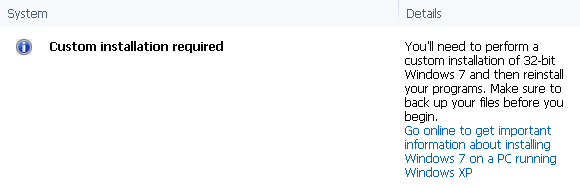
Hier ist eines der 11 Probleme mit meinem System. Es ist jedoch eines, das ich lösen kann, daher das gelbe Zeichen mit Ausrufezeichen. Probleme, die nicht gelöst werden können, z. B. inkompatible Software, werden rot hervorgehoben X..

Dort finden Sie auch eine Liste der Elemente, die den Anforderungen entsprechen oder mit Windows 7 kompatibel sind. Unten ist ein Beispiel.
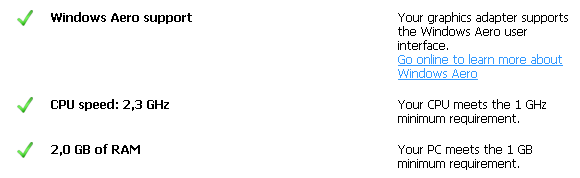
Die Gerätekategorie umfasst sowohl interne als auch externe Geräte. Anscheinend ist meine Grafikkarte mit Windows 7 kompatibel. Wenn ein wesentlicher Teil Ihres Systems nicht kompatibel ist, z. B. die Grafikkarte oder die CPU, müssen Sie diese Hardware durch eine kompatible Version ersetzen, bevor Sie Windows 7 installieren können.
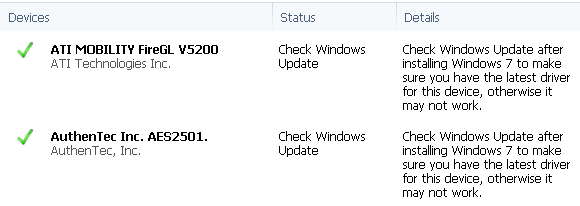
Schließlich wird eine Auswahl von Programmen auf Kompatibilität überprüft. Der Upgrade Advisor stellt Lösungen und Links zur Verfügung, sofern verfügbar, und dies ist nicht auf Microsoft-Produkte beschränkt! In meinem Fall wurde mir beispielsweise empfohlen, ein Upgrade auf eine kompatible Version von Napter durchzuführen oder auf der Website des Herausgebers nach einer Lösung für HP Software zu suchen. Die Empfehlungen enthielten auch einen Link zu den jeweiligen Seiten.

Leider werden einige Schlüsselprogramme bei dieser Kompatibilitätsprüfung nicht berücksichtigt, einschließlich Microsoft Office (ich frage mich warum), Browser, andere E-Mail-Clients als Outlook, Sicherheitssoftware und viel mehr. Microsoft bietet jedoch einen Link zu seinem Windows 7-Kompatibilitätscenter Hier können Sie die für Sie wichtige Software und Hardware manuell überprüfen.
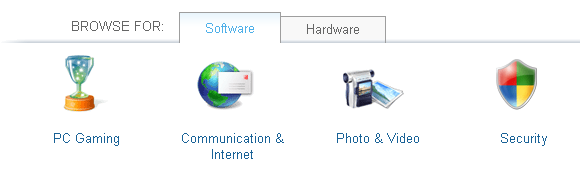
Wenn Sie glauben, dass Sie für ein Upgrade bereit sind, lesen Sie auch die folgenden Artikel:
- So aktualisieren Sie von XP auf Windows 7 in 4 einfachen Schritten So aktualisieren Sie von Windows XP auf Windows 7 oder 10Wenn Sie noch Windows XP ausführen, ist es höchste Zeit für ein Upgrade! Unabhängig davon, ob Sie zu Windows 10 oder Windows 7 wechseln möchten, ist der Vorgang größtenteils der gleiche. Wir erklären es Schritt für Schritt. Weiterlesen von Varun
- Upgrade auf Windows 7: Anforderungen und Installationstipps Upgrade auf Windows 7: Anforderungen und Installationstipps Weiterlesen von Tina
Jetzt sollten Sie sehr gut vorbereitet sein.
Auf welche Probleme sind Sie gestoßen, nachdem Ihr System auf Kompatibilität mit Windows 7 überprüft wurde? Können Sie sie lösen oder benötigen Sie weitere Beratung?
Tina schreibt seit über einem Jahrzehnt über Verbrauchertechnologie. Sie hat einen Doktortitel in Naturwissenschaften, ein Diplom aus Deutschland und einen MSc aus Schweden. Ihr analytischer Hintergrund hat ihr geholfen, sich als Technologiejournalistin bei MakeUseOf zu profilieren, wo sie jetzt die Keyword-Recherche und -Operationen verwaltet.

